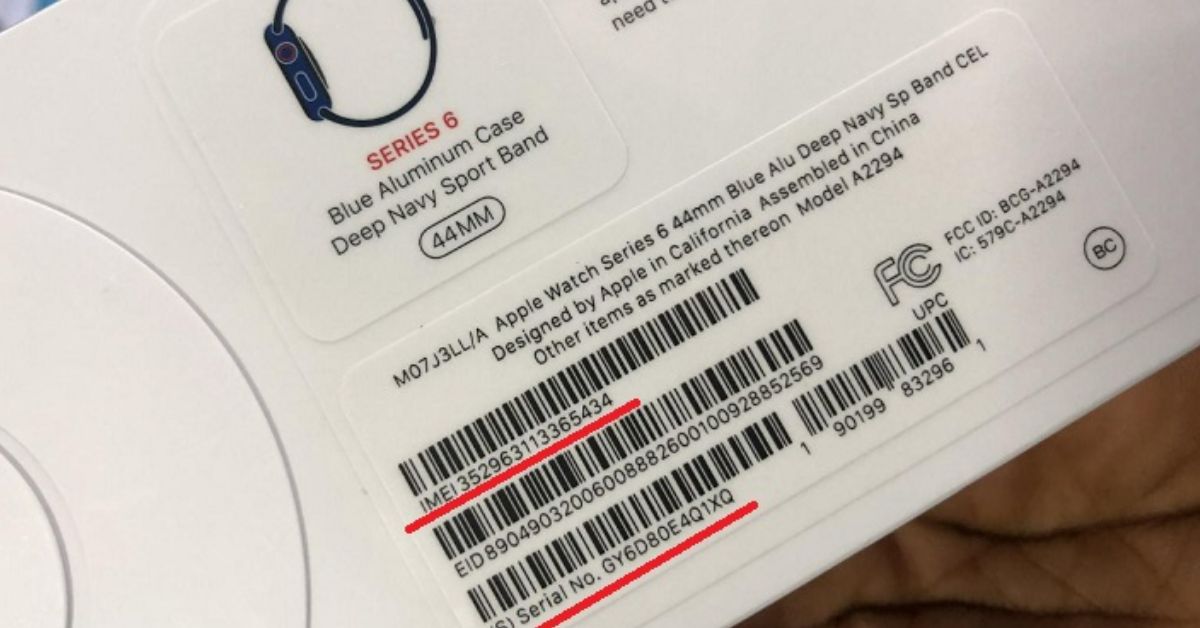Khi sở hữu một chiếc iPad, việc kiểm tra tính chính hãng là rất quan trọng để đảm bảo bạn mua được sản phẩm chất lượng và được hỗ trợ bảo hành đầy đủ. Một trong những cách đơn giản nhất để làm điều này là check serial iPad và mã IMEI. Bài viết dưới đây sẽ hướng dẫn bạn chi tiết cách kiểm tra serial và IMEI iPad chính hãng một cách siêu đơn giản. Với vài bước thao tác nhanh chóng, bạn có thể xác thực nguồn gốc, chế độ bảo hành và các thông tin quan trọng về thiết bị.
iPad là gì? Check Serial iPad là gì?
iPad là dòng máy tính bảng cao cấp do Apple sản xuất, ra mắt lần đầu vào năm 2010 và đã trở thành một trong những sản phẩm công nghệ phổ biến nhất trên thế giới. Thiết bị này chạy hệ điều hành iPadOS, được tùy biến từ iOS để tối ưu hóa trải nghiệm trên màn hình lớn. iPad sở hữu nhiều kích thước và phiên bản khác nhau như iPad Pro, iPad Air, và iPad Mini, đáp ứng đa dạng nhu cầu từ người dùng.
Với iPad, bạn có thể thực hiện nhiều tác vụ như duyệt web, xem phim, chỉnh sửa ảnh, tạo nội dung, và làm việc hiệu quả nhờ các ứng dụng văn phòng mạnh mẽ. Ngoài ra, iPad hỗ trợ Apple Pencil, Smart Keyboard và có khả năng kết nối không dây với các thiết bị khác, giúp nâng cao trải nghiệm học tập, làm việc và giải trí. Nhờ thiết kế đẹp mắt, hiệu năng vượt trội và tính di động cao, iPad là lựa chọn lý tưởng cho những ai cần một thiết bị linh hoạt.
Check Serial iPad là việc kiểm tra mã số Serial – dãy ký tự độc nhất mà Apple gán cho mỗi thiết bị iPad. Mã này chứa thông tin quan trọng về sản phẩm như ngày sản xuất, nơi xuất xứ, và thông tin bảo hành.

Tại sao cần kiểm tra Serial và IMEI?
Việc kiểm tra Serial iPad và IMEI là những bước quan trọng không thể bỏ qua khi bạn mua hoặc sử dụng iPad. Dưới đây là những lý do chính giải thích tại sao bạn nên thực hiện việc này:
- Xác định tính chính hãng: Kiểm tra mã Serial và IMEI giúp bạn xác định xem iPad có phải là hàng chính hãng hay không. Điều này đảm bảo rằng bạn đang sử dụng một sản phẩm chất lượng, được Apple hỗ trợ và bảo hành.
- Kiểm tra thời gian bảo hành: Mã Serial cho phép bạn tra cứu thông tin bảo hành của thiết bị trên trang web của Apple. Biết được thời gian bảo hành còn lại sẽ giúp bạn nắm rõ quyền lợi của mình khi cần sửa chữa hoặc bảo trì.
- Ngăn chặn rủi ro về an ninh: Việc check Serial iPad và IMEI cũng giúp bạn đảm bảo rằng thiết bị không bị khóa iCloud hoặc không phải là hàng bị đánh cắp, đặc biệt khi bạn mua iPad cũ từ người bán lạ.
Tóm lại, việc kiểm tra Serial và IMEI không chỉ giúp bảo vệ quyền lợi của bạn mà còn mang lại sự yên tâm khi sử dụng thiết bị. Hãy thực hiện các bước kiểm tra này để đảm bảo bạn có một chiếc iPad chất lượng và đáng tin cậy.

Cách check Serial iPad, IMEI iPad
Việc kiểm tra Serial iPad là bước quan trọng để xác minh tính chính hãng và tình trạng thiết bị. Dưới đây là hướng dẫn chi tiết về cách kiểm tra Serial iPad một cách dễ dàng và hiệu quả:
Check Serial iPad trong cài đặt (Settings)
Bước 1: Vào Cài đặt (Settings) trên iPad của bạn. Đây là bước đầu tiên để truy cập vào các thông tin quan trọng của thiết bị.
Bước 2: Từ menu bên trái, chọn Cài đặt chung (General). Mục này cung cấp nhiều tùy chọn liên quan đến cài đặt hệ thống, bao gồm cập nhật phần mềm và quản lý thiết bị.
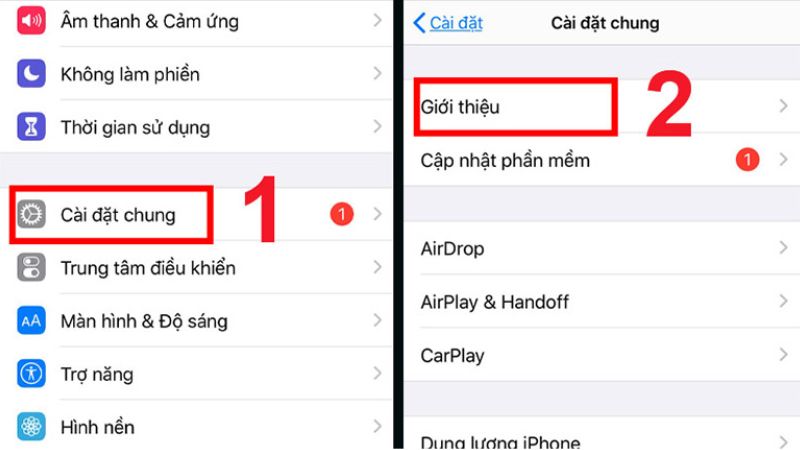
Bước 3: Nhấn vào Giới thiệu (About) để xem thông tin chi tiết về thiết bị của bạn, bao gồm mã Serial Number – yếu tố quan trọng giúp xác định iPad của bạn khi cần sửa chữa hoặc bảo hành.
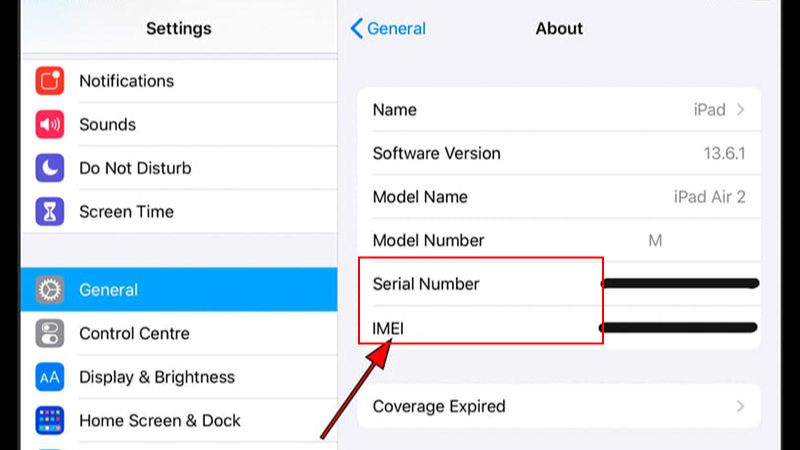
Check Serial iPad trên hộp đựng iPad
Nếu bạn không thể truy cập vào Cài đặt trên iPad hoặc muốn xác minh thông tin nhanh chóng, bạn có thể tìm mã Serial trên hộp đựng của sản phẩm. Mã Serial thường được in trên một nhãn dán ở bên ngoài hộp, thường nằm ở mặt dưới hoặc mặt bên. Trên nhãn dán, bạn sẽ thấy các thông tin quan trọng như mã Serial (một dãy ký tự duy nhất giúp nhận diện iPad của bạn), mã IMEI (nếu iPad hỗ trợ SIM) và thông tin sản phẩm khác.
Khi tìm thấy mã Serial, hãy ghi chú lại để sử dụng cho các bước kiểm tra sau này hoặc để bảo vệ quyền lợi bảo hành. Việc kiểm tra mã Serial trên hộp là cách nhanh chóng và tiện lợi để xác minh thông tin, giúp bạn dễ dàng xác định tính chính hãng của iPad và kiểm tra thời gian bảo hành trên trang web của Apple.

Check Serial iPad thông qua Apple ID
Nếu iPad của bạn đã đăng nhập vào tài khoản Apple ID, bạn có thể dễ dàng check Serial iPad, iPhone thông qua trang web của Apple.
Bước 1: Truy cập trang Apple ID
- Mở trình duyệt web trên thiết bị của bạn và truy cập vào trang Apple ID.
- Nhấp vào nút Sign In (Đăng nhập) ở góc trên bên phải màn hình.
Bước 2: Đăng nhập vào tài khoản
- Nhập địa chỉ email của bạn và mật khẩu để đăng nhập vào tài khoản Apple ID.
- Nếu bạn đã bật xác thực hai yếu tố, bạn sẽ cần nhập mã xác thực được gửi đến thiết bị của bạn.
Bước 3: Kiểm tra thông tin thiết bị
- Sau khi đăng nhập thành công, bạn sẽ thấy giao diện chính của tài khoản Apple ID.
- Cuộn xuống đến phần Devices (Thiết bị). Tại đây, bạn sẽ thấy danh sách tất cả các thiết bị đã được kết nối với tài khoản Apple ID của bạn, bao gồm iPhone, iPad, Mac và Apple Watch.
Bước 4: Tìm mã Serial của iPad
- Nhấp vào tên iPad trong danh sách thiết bị.
- Một cửa sổ thông tin chi tiết sẽ hiện ra, trong đó có mã Serial Number (Số Serial) của iPad. Mã Serial sẽ được hiển thị rõ ràng bên cạnh tên thiết bị. Lúc này bạn có thể check được mã Serial iPad.
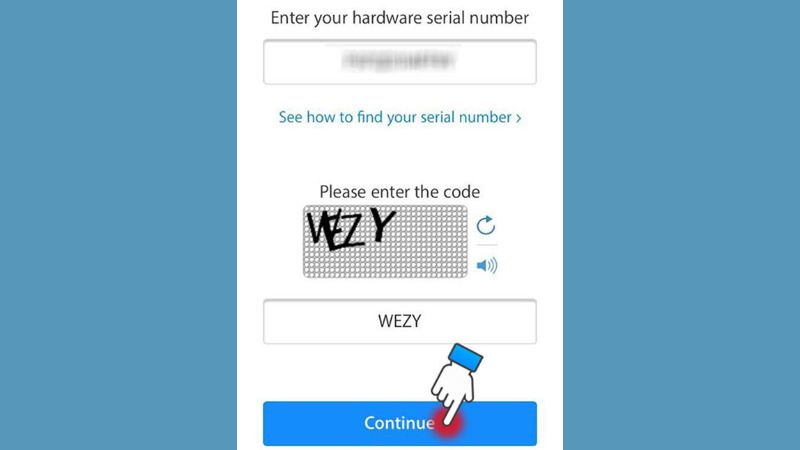
Check Serial iPad để xem tình trạng bảo hành
Sau khi đã có mã Serial của iPad, bạn có thể dễ dàng tra cứu tình trạng bảo hành của thiết bị trên trang web chính thức của Apple. Chúng ta có thể kiểm tra Serial iPad như sau:
Bước 1: Truy cập trang Kiểm tra bảo hành Apple. Bạn có thể tìm kiếm “Kiểm tra bảo hành Apple” trên Google hoặc trực tiếp truy cập trang web kiểm tra bảo hành. Đây là nguồn thông tin chính xác và đáng tin cậy từ Apple.
Bước 2: Nhập mã Serial vào ô yêu cầu. Tại trang kiểm tra bảo hành, bạn sẽ thấy một ô nhập liệu. Hãy nhập mã Serial mà bạn đã ghi chú vào đây. Đảm bảo rằng bạn nhập chính xác mã Serial để tránh sai sót trong việc xác minh thông tin.
Bước 3: Nhấn Continue để xem thông tin. Sau khi nhập mã Serial, nhấn nút Continue. Hệ thống sẽ hiển thị thông tin chi tiết về tình trạng bảo hành của iPad, bao gồm thời gian bảo hành còn lại, ngày mua hàng và các hỗ trợ kỹ thuật mà bạn có thể nhận được.
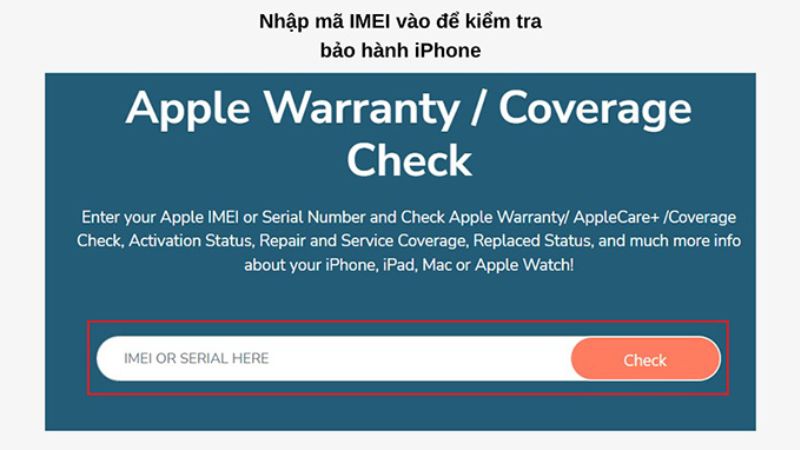
Việc kiểm tra Serial không chỉ giúp bạn xác định tính chính hãng của iPad mà còn cho phép bạn quản lý quyền lợi bảo hành một cách hiệu quả. Hãy đảm bảo thực hiện các bước trên để bảo vệ quyền lợi của bạn và yên tâm rằng thiết bị của bạn là chính hãng. Bằng cách này, bạn có thể tận dụng tối đa dịch vụ hỗ trợ từ Apple khi cần thiết.
Những lưu ý khi mua iPad cũ
Khi quyết định mua iPad cũ, có một số lưu ý quan trọng mà bạn nên ghi nhớ để đảm bảo lựa chọn của mình là hợp lý và an toàn.
Kiểm tra kỹ thông tin Serial và IMEI
Trước khi thực hiện giao dịch, hãy luôn check serial iPad. Điều này giúp bạn xác định xem thiết bị có phải là hàng chính hãng hay không, đồng thời phát hiện các vấn đề như khóa iCloud hoặc thiết bị bị đánh cắp. Bạn có thể kiểm tra tình trạng bảo hành và xác thực thông tin trên trang web của Apple để nắm rõ hơn về lịch sử sản phẩm.
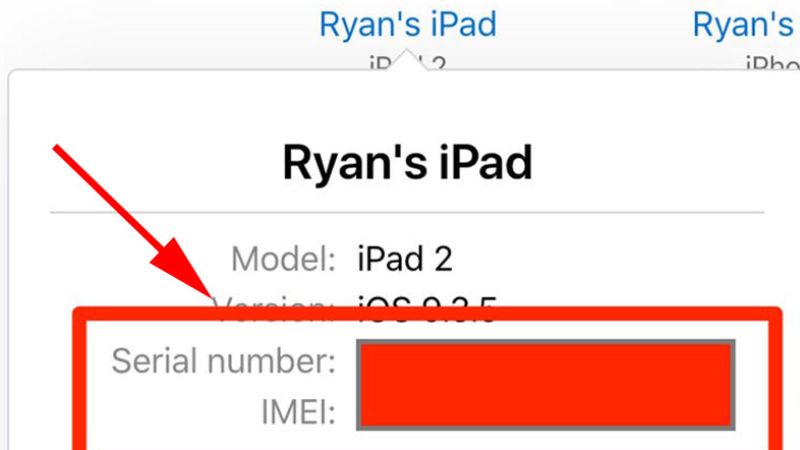
Mua từ nguồn uy tín
Để tránh rủi ro, hãy mua iPad từ những nguồn uy tín, như cửa hàng chính hãng hoặc những nhà bán lẻ đã qua kiểm định chất lượng. Những nơi này thường cung cấp sản phẩm có bảo hành và hỗ trợ khách hàng tốt hơn. Nếu bạn mua từ cá nhân, hãy yêu cầu xem hóa đơn gốc và các thông tin liên quan, check Serial iPad để đảm bảo thiết bị không có vấn đề gì.
Kiểm tra tình trạng vật lý của iPad
Trước khi quyết định mua, hãy kiểm tra tình trạng bên ngoài của iPad, bao gồm màn hình, vỏ máy và các cổng kết nối. Hãy chắc chắn rằng không có vết nứt, trầy xước hoặc dấu hiệu hư hỏng nào. Bạn có thể thực hiện các bài kiểm tra cơ bản như kiểm tra cảm ứng, âm thanh và camera để đảm bảo mọi chức năng hoạt động tốt.
Đánh giá giá trị sản phẩm
So sánh giá của iPad cũ với giá thị trường để xác định xem bạn có đang trả một mức giá hợp lý hay không. Nếu giá quá thấp so với mức trung bình, hãy cảnh giác vì đó có thể là dấu hiệu của hàng kém chất lượng hoặc thiết bị có vấn đề.
Bằng cách tuân thủ những lưu ý này, bạn sẽ giảm thiểu rủi ro và đảm bảo rằng bạn có được một chiếc iPad cũ chất lượng, đáng tin cậy.
Lời kết
Check Serial iPad là bước cần thiết để đảm bảo rằng thiết bị của bạn là hàng chính hãng và vẫn còn trong thời gian bảo hành. Điều này đặc biệt quan trọng khi bạn mua iPad cũ hoặc qua tay, giúp bạn xác định rõ nguồn gốc, tránh mua phải hàng giả hoặc thiết bị đã bị can thiệp. Ngoài ra, việc kiểm tra Serial cũng giúp bạn nhanh chóng nắm bắt các quyền lợi bảo hành từ Apple, bao gồm thời gian hỗ trợ kỹ thuật và sửa chữa miễn phí nếu cần thiết.
Bạn có thể thực hiện kiểm tra mã Serial và IMEI trực tiếp trên iPad thông qua Cài đặt, hoặc tìm mã này trên hộp đựng thiết bị. Sau khi đã có mã, truy cập trang web chính thức của Apple để xác thực thông tin bảo hành và kiểm tra ngày kích hoạt sản phẩm.
Việc kiểm tra Serial và IMEI không quá phức tạp nhưng mang lại nhiều lợi ích quan trọng, đặc biệt là khi bạn muốn bảo vệ quyền lợi của mình và đảm bảo rằng iPad đang sử dụng đáp ứng được các tiêu chuẩn chất lượng. Hãy dành chút thời gian thực hiện các bước kiểm tra này để luôn yên tâm về thiết bị của mình.
Xem thêm: